
文章插图
演示机型:华为MateBook X
系统版本:win10
【ps左右镜像怎么做】APP版本:photoshop 2022
ps左右镜像怎么做共有5步,以下是华为MateBook X中做ps左右镜像的具体操作步骤:操作/步骤1打开软件选择复制图层
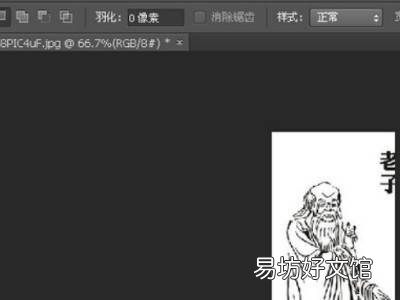
文章插图
打开软件,选择图像,先复制图层,建立一个背景副本 。2对背景层进行操作
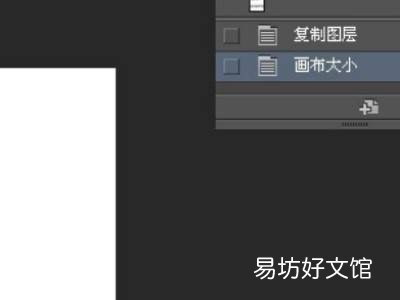
文章插图
点击背景,对背景层进行操作 。3点击图像扩大画布
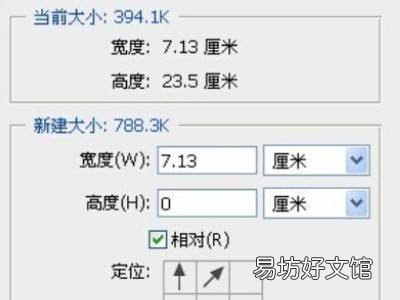
文章插图
找到菜单栏,点击菜单栏里的图像选项,找到子菜单中的画布大小,扩大画布 。4操作复制层选择按键

文章插图
点击复制层,对复制层进行操作,按Ctrl+T或者是编辑里的自由变换 。5将图片拉到最右边

文章插图
对被框住的图片进行操作,点住最左面的点向右拉,一直拉到画布最右边即可 。END总结:以上就是关于ps左右镜像怎么做的具体操作步骤,希望对大家有帮助 。
推荐阅读
- msi afterburner怎么显示帧数
- 联想小新pro14怎么设置人脸识别
- c盘windows文件夹太大了怎么清理
- 苹果手表的表带怎么拆
- panasonic电视机怎么投屏
- win11家庭版怎么升级专业版
- 家里wifi连接不上怎么办
- 升级win11后怎么退回win10
- TCL电视机怎么跳过智能系统
- hp3636打印机怎么连wifi





